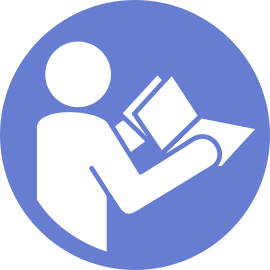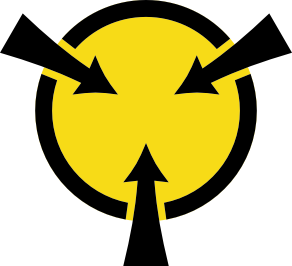ホット・スワップ・ドライブの取り付け
ホット・スワップ・ドライブを取り付けるには、この情報を使用します。
以下に、サーバーがサポートするドライブのタイプの説明と、ドライブを取り付けるときに考慮すべき事項を示します。
- サーバー・モデルによって、サーバーは以下のタイプのドライブをサポートします。
SAS/SATA HDD
SAS/SATA SSD
NVMe SSD
サポートされるドライブのリストについては、以下を参照してください。Lenovo ServerProven Web サイト
ドライブ・ベイには、取り付け順序を示す番号が付いています (番号「0」から開始)。ドライブの取り付け時は、取り付け順序に従ってください。前面図 を参照してください。
- 1 つのシステムで異なるタイプおよび異なる容量のドライブを混在させることができますが、1 つの RAID アレイではできません。ドライブの取り付け時は、次の順序が推奨されます。
ドライブのタイプの優先順位: NVMe SSD、SAS SSD、SATA SSD、SAS HDD、SATA HDD
ドライブの容量の優先順位: 容量が最も小さいものから
2.5 インチのドライブベイが前面に 10 台装備されているサーバー・モデルの場合、NVMe ドライブはドライブベイ 6-9 でサポートされます。
単一の RAID アレイのドライブは同じタイプ、同じサイズ、同じ容量でなければなりません。
- ドライブ・ベイからドライブ・フィラーを取り外します。ドライブ・フィラーは安全な場所に保管してください。図 1. ドライブ・フィラーの取り外し
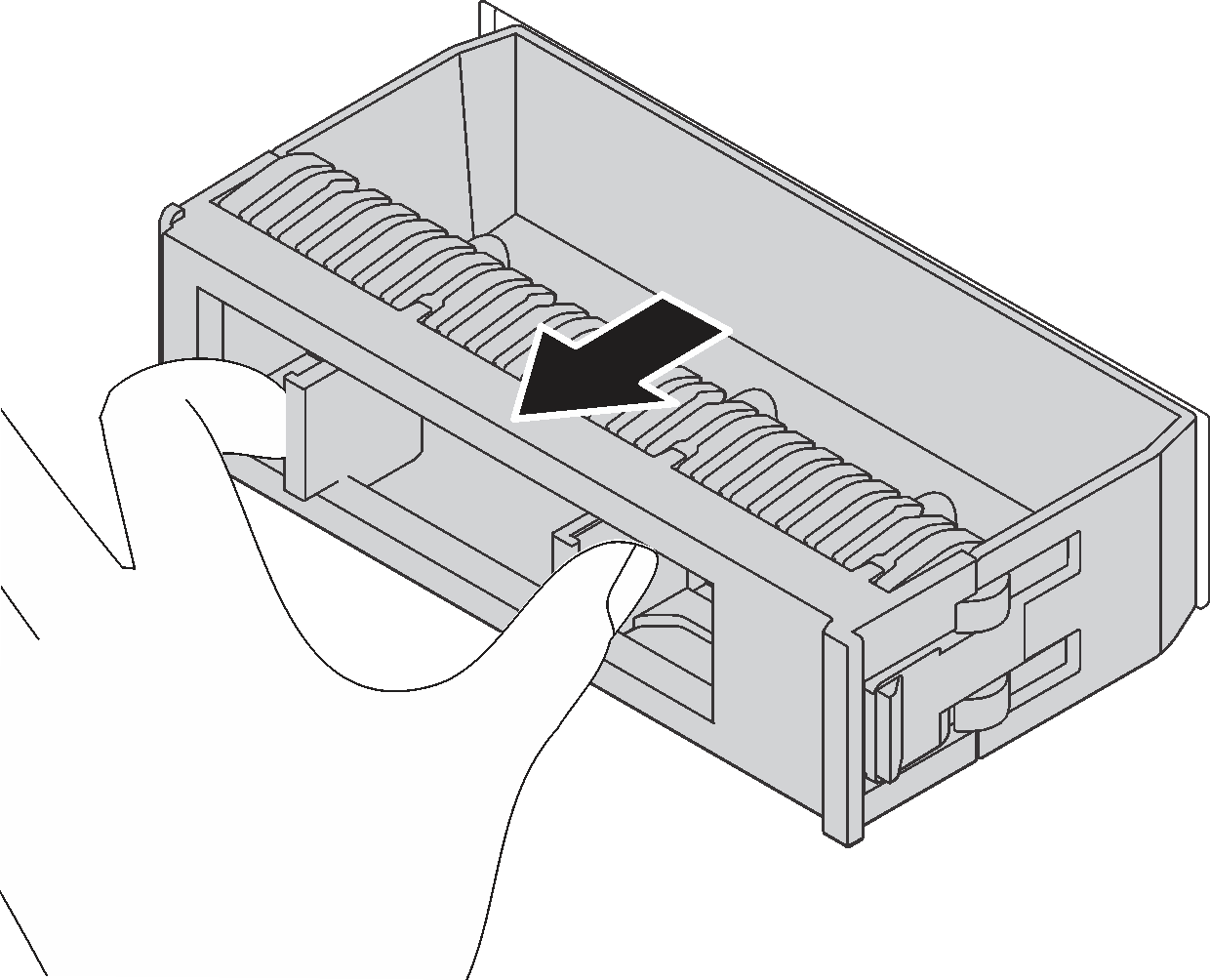
新しいドライブが入っている帯電防止パッケージを、サーバーの外側の塗装されていない面に接触させます。次に、新しいドライブを帯電防止パッケージから取り出し、帯電防止面の上に置きます。
ホット・スワップ・ドライブを取り付けるには、次のステップを行います。
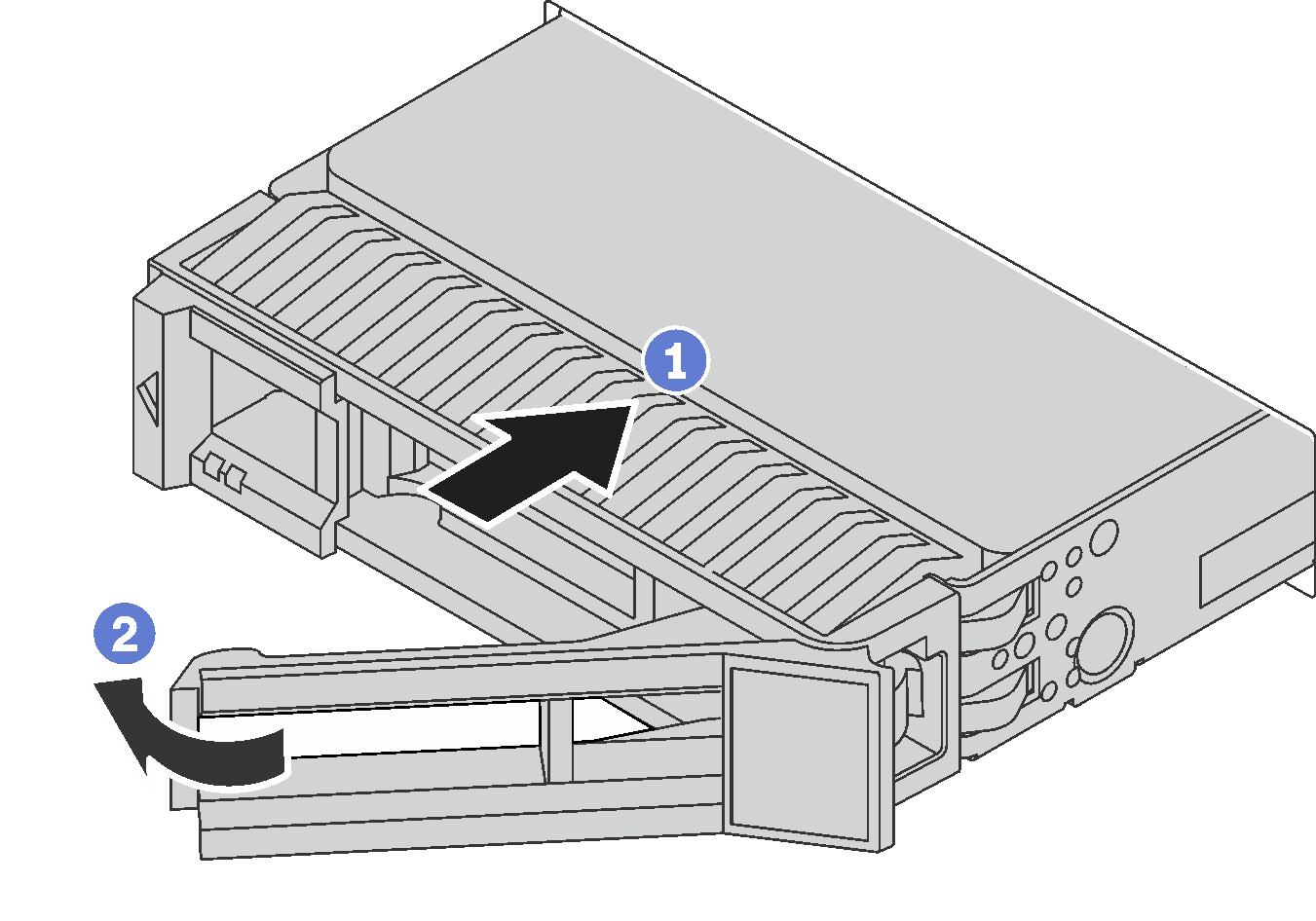
セキュリティー・ベゼルを再度取り付けます。セキュリティー・ベゼルの取り付け を参照してください。
必要に応じて、Lenovo XClarity Provisioning Manager を使用して RAID を構成します。詳しくは、以下を参照してください。http://sysmgt.lenovofiles.com/help/topic/LXPM/RAID_setup.html